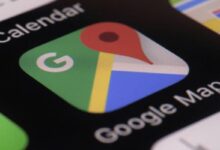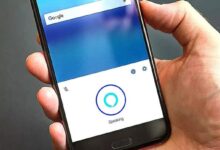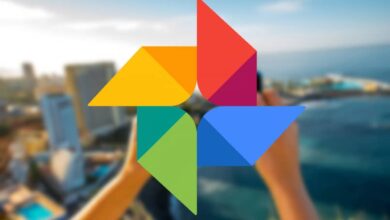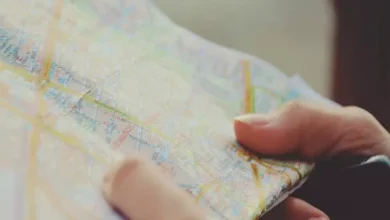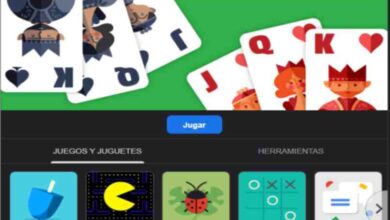كيفية مشاركة موقعي الحالي أو إرساله على خرائط Google من هاتفك الخلوي
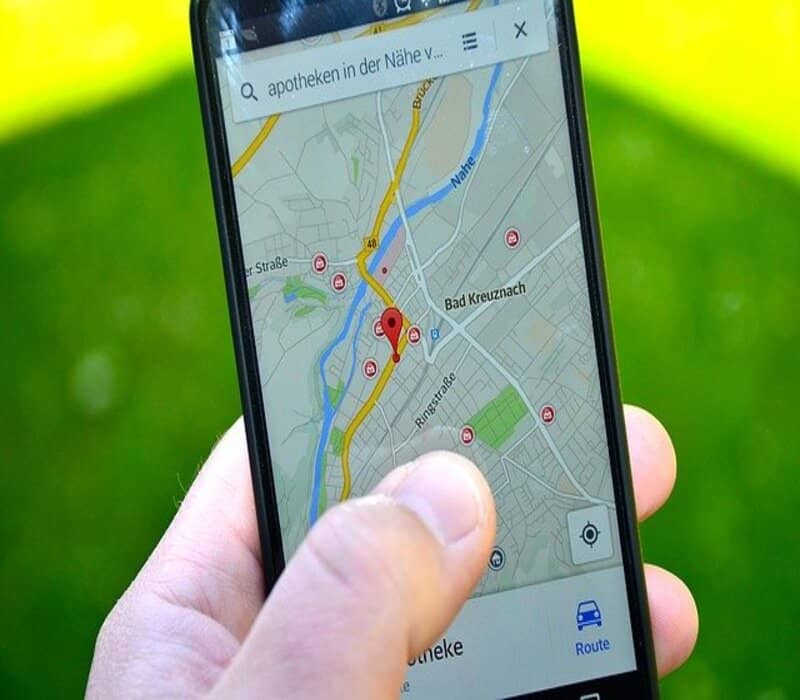
في الوقت الحالي، أدى التقدم التكنولوجي إلى وصول العالم إلى أكبر قدر ممكن من الاتصالات لم يسبق له مثيل من قبل. ولهذا السبب أصبح من الممكن منذ بعض الوقت تحديد موقعنا على الخريطة، وذلك ببساطة باستخدام تطبيق قادر على تحديد موقعنا باستخدام الأجهزة المختلفة التي نستخدمها.
ولهذا السبب، سنتعلم في هذه المقالة كيفية مشاركة موقعي الحالي أو إرساله على خرائط Google من جهازنا الذكي . وبالمثل، سوف نتعرف على الفرق بين موقعي “الحالي” وموقعي “في الوقت الفعلي” حتى نتمكن من معرفة الموقع الذي يجب إرساله عند الضرورة.
كيف أشارك موقعي الحالي على خرائط جوجل؟
الوظائف التي يمكن أن يقدمها تطبيق مثل خرائط Google متنوعة جدًا ومثيرة للاهتمام، ولهذا السبب من المهم معرفتها حتى تتمكن من تحقيق أقصى استفادة منها، خاصة في حالات الطوارئ . لمشاركة موقعك، ما عليك سوى أن يكون لديك وسيلة مراسلة سترسل من خلالها المعلومات ذات الصلة.
ولهذا السبب سنوضح لك في هذا القسم كيف يمكنك إرسال موقعك الحالي من WhatsApp وFacebook Messenger وTelegram. تحتوي خرائط Google على ميزات مثيرة للاهتمام مثل طرح الأسئلة والإجابة عليها حول المكان الذي قمت بزيارته.

من الواتساب
لدى تطبيقات المراسلة مثل WhatsApp اتفاقية مع خرائط Google لتقديم خدماتها مباشرة منه. لإرسال موقعك الحالي من الواتساب ما عليك سوى اتباع الخطوات التالية:
- سوف نقوم بالوصول إلى التطبيق، وتحديدًا الدردشة التي نريد إرسال موقعنا إليها. يمكن أن تكون محادثة مع جهة اتصال أو مجموعة.
- في لوحة كتابة الرسائل، على جانب واحد سنجد أيقونة المقطع التي ستكون “إرفاق” . سوف نضغط عليه ونرى جميع الخيارات المتاحة.
- سوف نختار خيار “الموقع” . في الوقت الحالي، إذا لم تقم بتنشيط نظام تحديد المواقع العالمي (GPS) على هاتفك المحمول، فسيتعين عليك منح الإذن للتطبيق لتتمكن من استخدام هذا الخيار.
- سنكون قد دخلنا إلى لوحة إرسال الموقع حيث سيتعين علينا النقر فوق خيار “إرسال موقعي الحالي” .
- ستظهر نافذة تأكيد منبثقة تسألك عما إذا كنت متأكدًا من إرسال موقعك الحالي إلى جهة الاتصال. سيتعين علينا فقط الضغط على “إرسال” ، وهذا كل شيء!
تجدر الإشارة إلى أنك سترى أيضًا رسالة على اللوحة تشير إلى دقة الموقع الذي توفره . لكي تكون أكثر دقة، يجب معايرة بوصلة خرائط Google أو نظام تحديد المواقع العالمي (GPS) .
من برقية
مثل WhatsApp، يتكامل Telegram مع خرائط Google ، مما يسمح لنا بإرسال موقعنا بسرعة وسهولة. عليك فقط اتباع الخطوات التالية لإخبار المستخدمين الآخرين بموقعك:
- أولاً سيتعين علينا الدخول إلى التطبيق والوصول إلى الدردشة حيث نريد إرسال الموقع.
- على الجانب الأيمن، ستجد أيقونة “إرفاق” . سوف نضغط عليه وبهذه الطريقة يمكننا رؤية جميع الخيارات المتاحة.
- بعد رؤية قائمة الخيارات، سوف نختار خيار “الموقع” .
- في هذه المرحلة، سيتعين علينا منح Telegram جميع الأذونات ذات الصلة حتى يتمكن من إرسال موقعنا.
- بعد ذلك، سيكون لدينا خياران للاختيار من بينها لإرسال موقعنا. سوف نختار “الموقع الحالي” .
- ستظهر رسالة منبثقة تؤكد الإجراء، اضغط على “مشاركة” ، وهذا كل شيء!
من الفيسبوك ماسنجر
- نصل إلى التطبيق، وسنبحث عن الدردشة التي نريد مشاركة الموقع فيها وندخلها.
- سوف نضغط على زر “إرفاق” الموجود في الزاوية اليسرى السفلية، ثم نختار “الموقع” من القائمة المعروضة.
- سيتعين علينا قبول جميع الأذونات التي يتطلبها التطبيق لمشاركة موقعنا.
- سنرى موقعنا الحالي ثم سيتعين علينا تحديد “مشاركة موقعي الحالي” .
- نحن نؤكد، وهذا كل شيء!
ما الفرق بين “موقعي الحالي” و”موقعي في الوقت الفعلي”؟
هناك خلط كبير بين هذين النوعين من المواقع التي يمكننا مشاركتها. ومع ذلك، من السهل جدًا التعرف على اختلافهم.
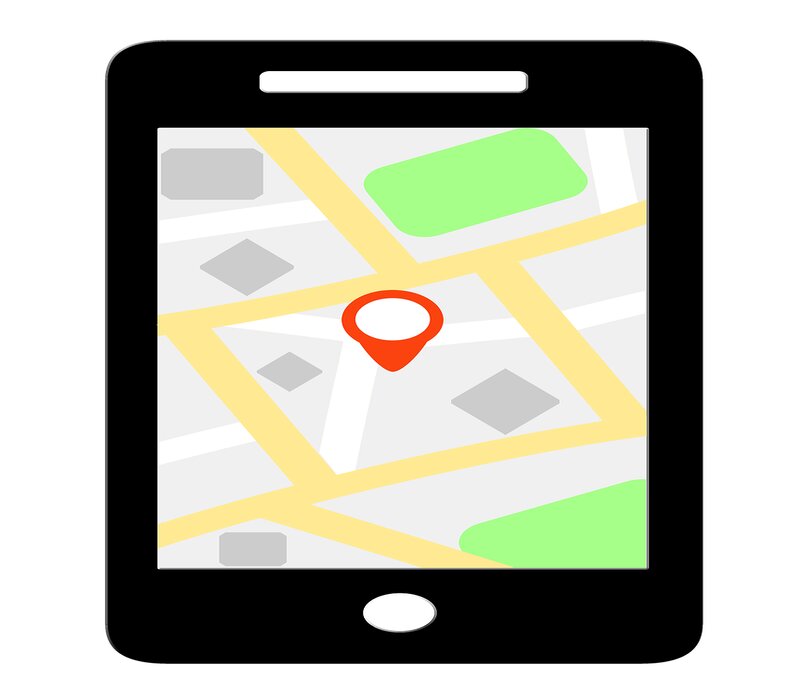
بالنسبة للمبتدئين، يستمر الموقع “في الوقت الفعلي” في التحديث باستمرار بحيث ينقل معلومات أكثر من مجرد “أين” نحن حاليًا.
ومن ناحية أخرى، يشير موقعي “الحالي” إلى نقطة الموقع المحددة التي كانت لديك في وقت إرسال المعلومات. هذا الأخير هو الذي يسمح لك برؤية الأماكن التي زرتها على خرائط جوجل . هذا تطبيق عملي للغاية ويسمح لك بقياس وحساب المسافات المقطوعة .